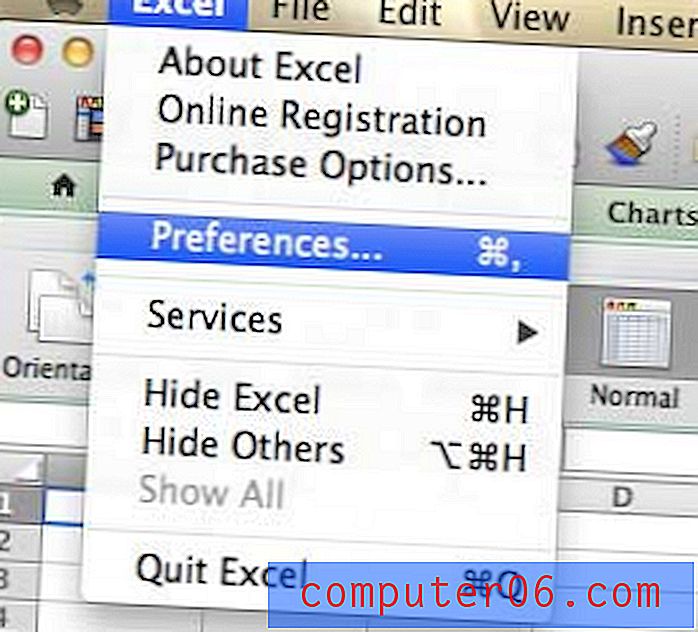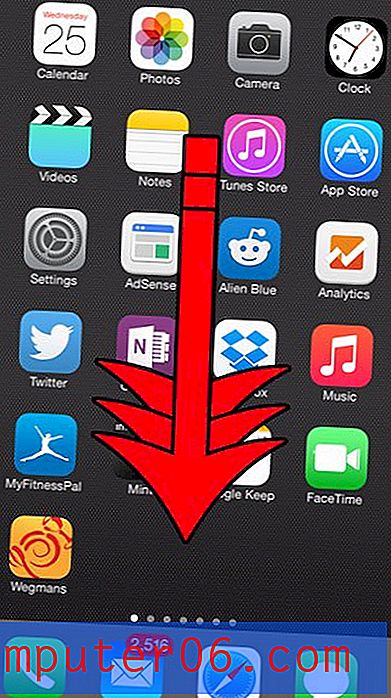Verplaats de Dropbox-maplocatie op uw pc
Dropbox is een zeer populaire cloudopslagtoepassing en een van de redenen voor deze populariteit is het aantal apparaten waarop je account toegankelijk is. In de meeste gevallen kan dit worden uitgevoerd met een applicatie die speciaal is ontworpen voor het apparaat dat u gebruikt. Je Windows-pc is geen uitzondering en de Dropbox-app op je Windows 7-computer werkt door een map op je computer te maken die vervolgens wordt gesynchroniseerd met je Dropbox-account. De standaardlocatie is een locatie die voor de meeste gebruikers zal werken, maar u zou zich in een situatie kunnen bevinden waarin u de Dropbox-maplocatie op uw pc moet verplaatsen . Je kunt deze actie uitvoeren door het Dropbox- voorkeurenmenu in de applicatie te openen en de locatie van de map te wijzigen.
De locatie van de Dropbox-map wijzigen
De Dropbox-applicatie voor je pc is zo eenvoudig en werkt zo goed dat veel mensen waarschijnlijk vergeten dat het eigenlijk een geïnstalleerd programma is. Zodra die Dropbox-map wordt weergegeven in de kolom Favorieten van Windows Verkenner, lijkt het niet meer dan normaal dat deze daar zou moeten zijn. Maar terwijl u de Dropbox-app installeerde, installeerde u ook een hulpprogramma waarmee u enkele wijzigingen kunt aanbrengen in de manier waarop Dropbox op uw computer werkt. Een van de opties die u kunt wijzigen, is de locatie van de Dropbox-map op uw pc.
Stap 1: klik met de rechtermuisknop op het Dropbox-pictogram in het systeemvak in de rechterbenedenhoek van het venster en klik vervolgens op de optie Voorkeuren . Merk op dat het openen van de Dropbox-app vanuit het menu Start alleen je huidige Dropbox-map opent.

Stap 2: klik op het tabblad Geavanceerd bovenaan het venster.
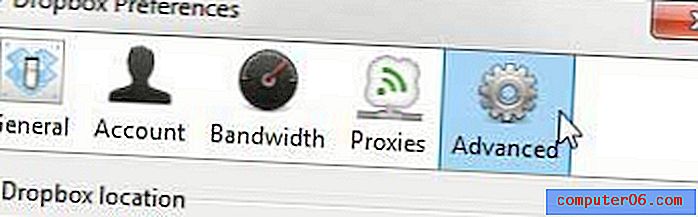
Stap 3: klik op de knop Verplaatsen in de Dropbox-locatie van het venster.
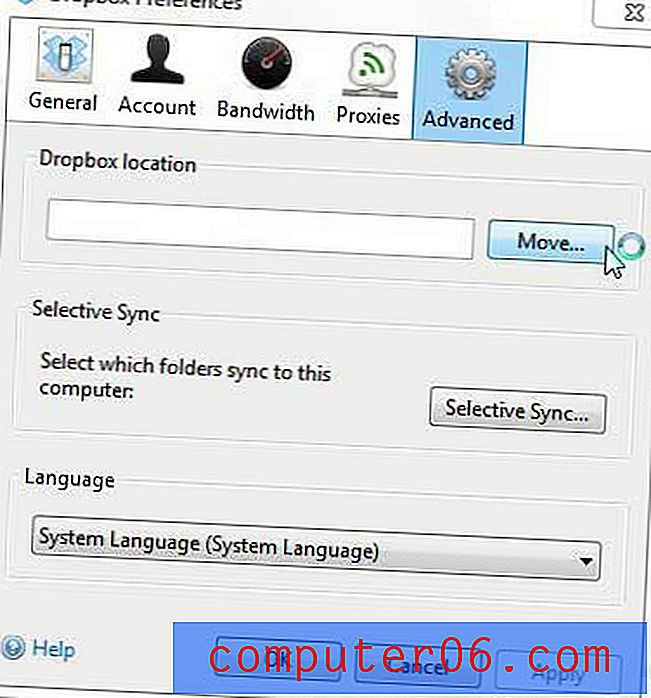
Stap 4: klik op de map waarin u uw nieuwe Dropbox-map wilt lokaliseren en klik vervolgens op de knop OK . Merk op dat welke map u ook kiest, er een nieuwe map met de naam "Dropbox" wordt aangemaakt en dat al uw Dropbox-bestanden erin worden gekopieerd.
Stap 5: klik op de knop Toepassen onder aan het venster en klik vervolgens op de knop OK .